Morda imate veliko razlogov, da želite izvoziti svoje stike iz svoje najljubše rešitve CRM, HubSpot . Morda želite zagnati novo e-poštno kampanjo. Morda pa samo želite varnostno kopijo svojega seznama stikov na drugih platformah. Ne glede na to izvoz vaših stikov ni nujno recept za glavobol.

V tem članku se boste naučili, kako izvoziti svoje stike iz HubSpot na različne načine. Preberite, če želite izvedeti.
Kako izvoziti stike
Izvoz vašega seznama stikov iz vašega računa HubSpot je razmeroma preprost postopek. Tukaj je opisano, kako se tega lotiti:
- Pomaknite se do »Stikov« na svojem HubSpot nadzorna plošča in nato »Seznam«.
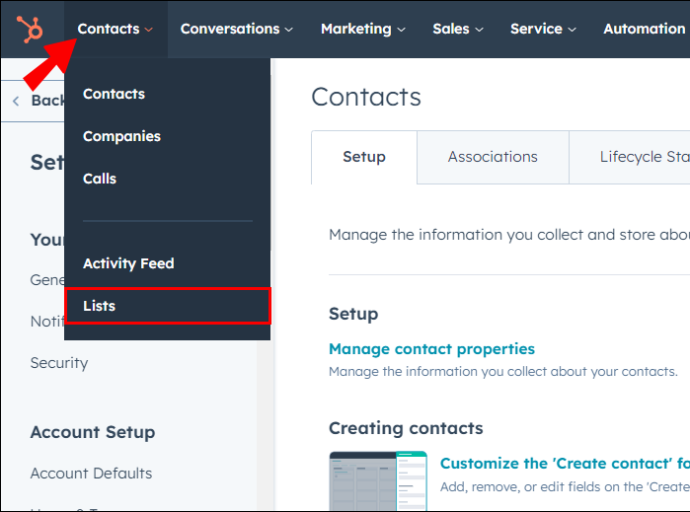
- Premaknite miškin kazalec nad seznam stikov, ki ga želite izvoziti, in kliknite »Več«.
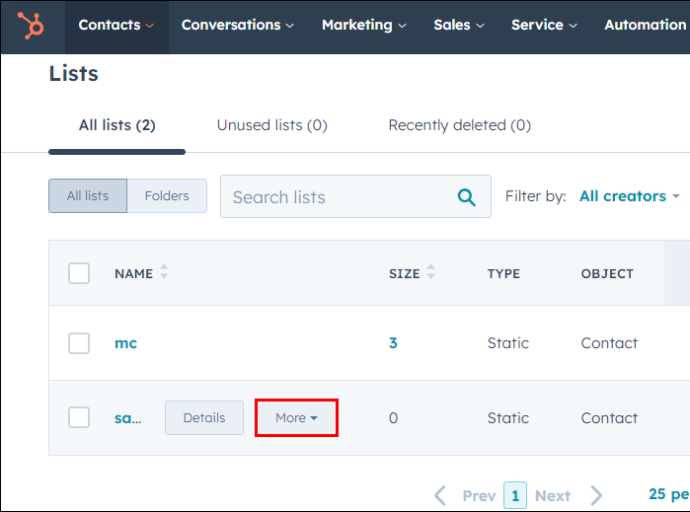
- Na novem modalu, ki se prikaže, kliknite »Izvozi«.
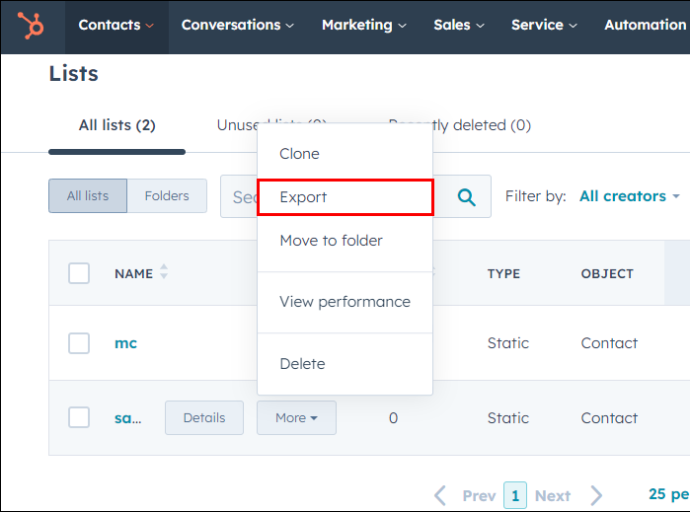
- S seznama stikov izberite vse lastnosti, ki jih želite imeti, v polju poleg posamezne nepremičnine. Lahko pa označite »Izberi vse lastnosti«, da izvozite vse lastnosti svojega seznama stikov.
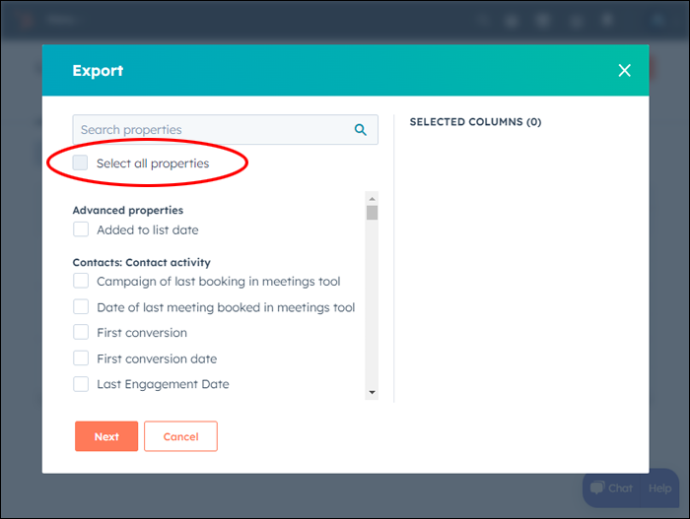
- Če ne želite, da je nepremičnina na vašem seznamu stikov, lahko kliknete gumb »X« poleg posamezne lastnosti v gradniku na desni strani okna.
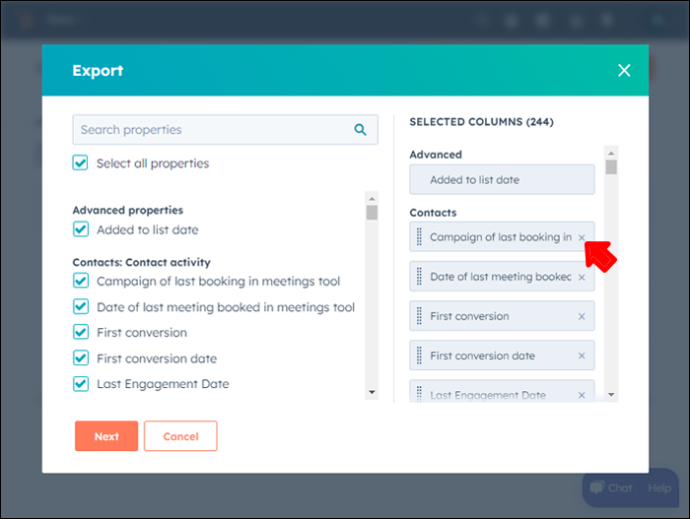
- Za nadaljevanje kliknite »Naprej«.
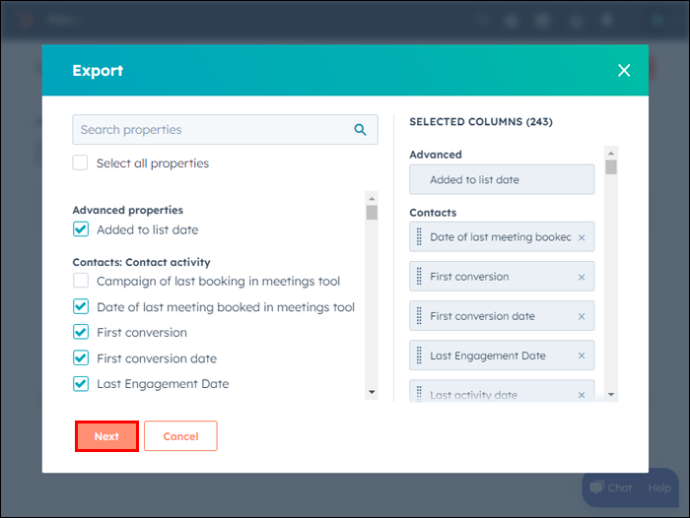
- V meniju »Oblika datoteke« izberite obliko izvoza za svoj dokument. (CSV je prednosten in je najbolj priljubljen.)
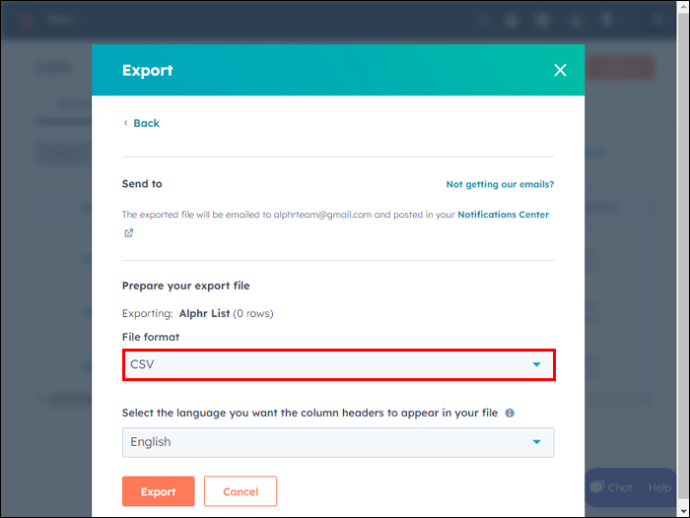
- Za nadaljevanje kliknite »Izvozi«. Na vrhu okna bi morali videti pojavno sporočilo s povezavo za prenos vaše datoteke. Hitro preglejte svoja obvestila, če jih zamudite.
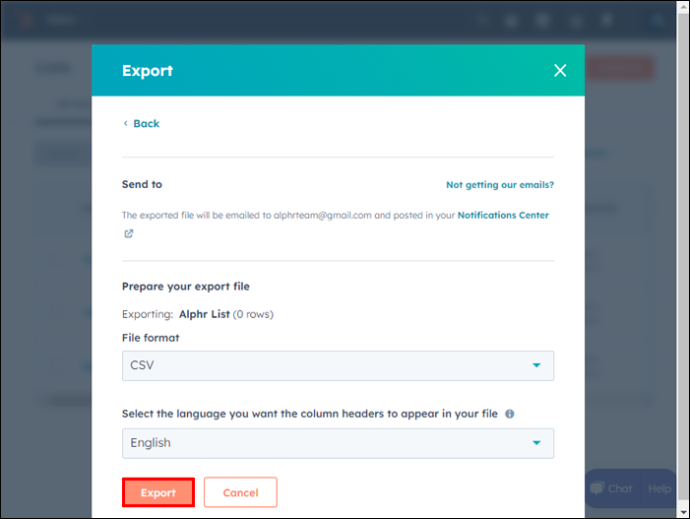
- Po e-pošti boste obveščeni tudi o dostavi vašega seznama stikov. V e-poštnem sporočilu kliknite »Prenesi«, da dokončate postopek.
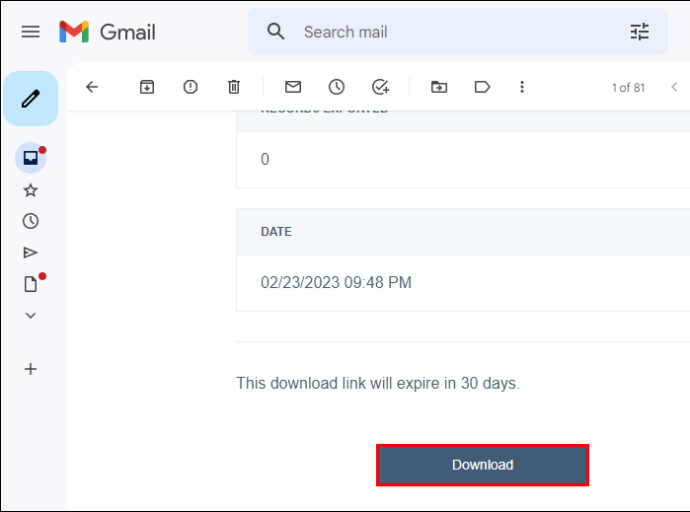
Druga možnost je, da vse svoje stike izvozite iz baze podatkov HubSpot CRM. To storite tako, da sledite tem korakom:
kako izdelati beton v minecraftu
- V meniju vrstice za krmarjenje kliknite »Stiki« in v spustnem meniju izberite »Stiki«.
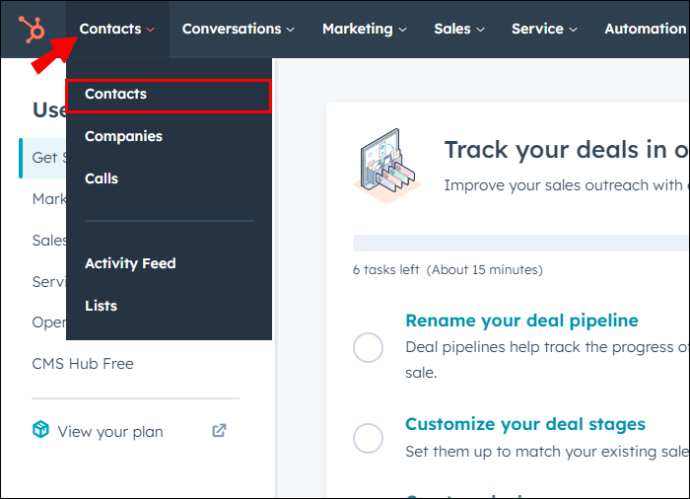
- Izberite vse stike.
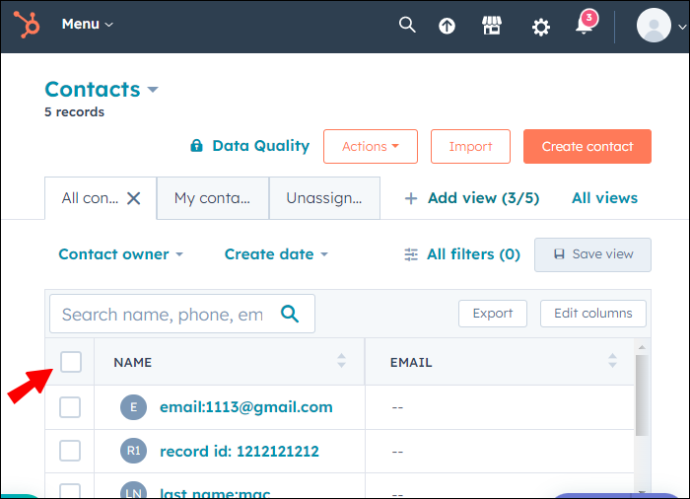
- Pojdite na »Ukrepi«.
- Izberite »Izvozi pogled«.
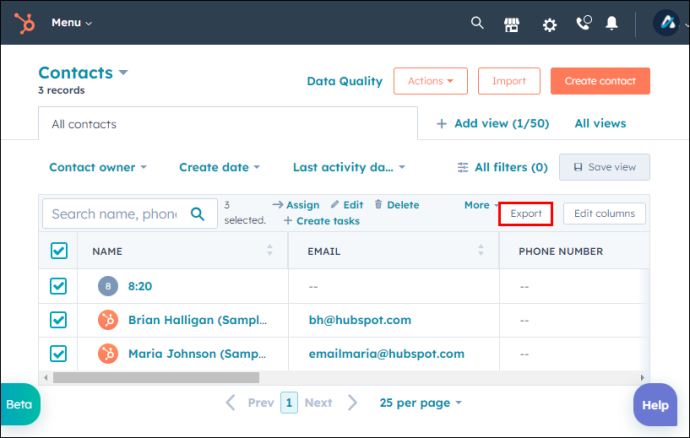
- V modalnem oknu, ki se prikaže, izberite obliko datoteke za izvoz stikov.
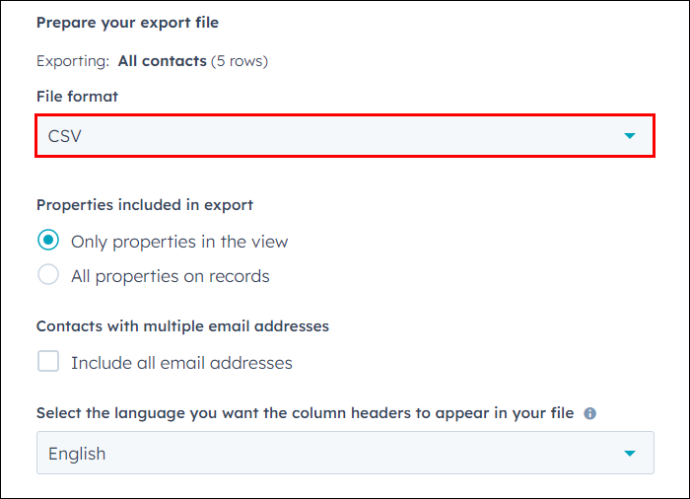
- Po potrebi potrdite druga polja in kliknite »Izvozi«.
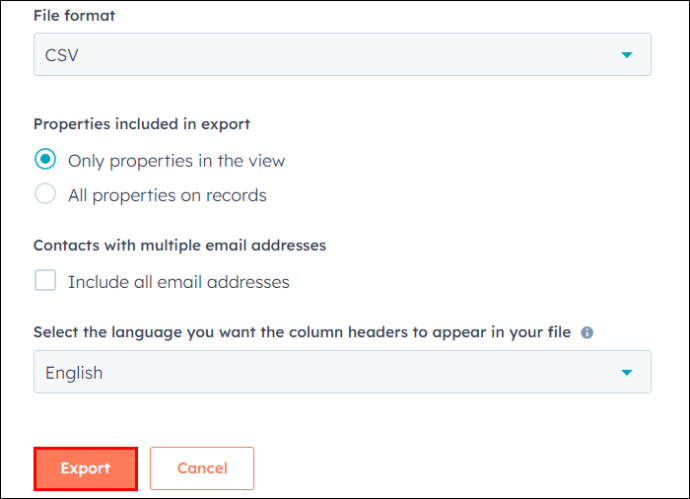
Opomba: pomembno je, da datoteko prenesete takoj po prejemu povezave za prenos od HubSpot, ker poteče po 30 dneh.
Če zamudite pojavno sporočilo, ki vsebuje vašo povezavo za prenos, lahko sledite tem korakom za dostop do izvožene revizije:
- Kliknite ikono zobnika na vrhu okna.
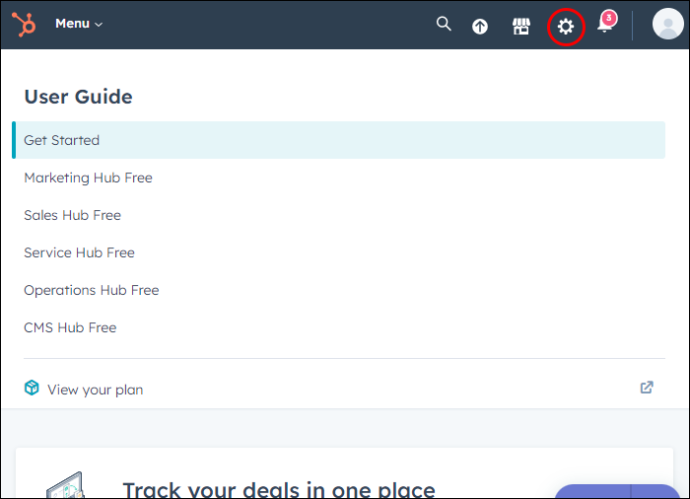
- Pomaknite se do »Nastavitve« in pojdite na »Izvoz in uvoz«.
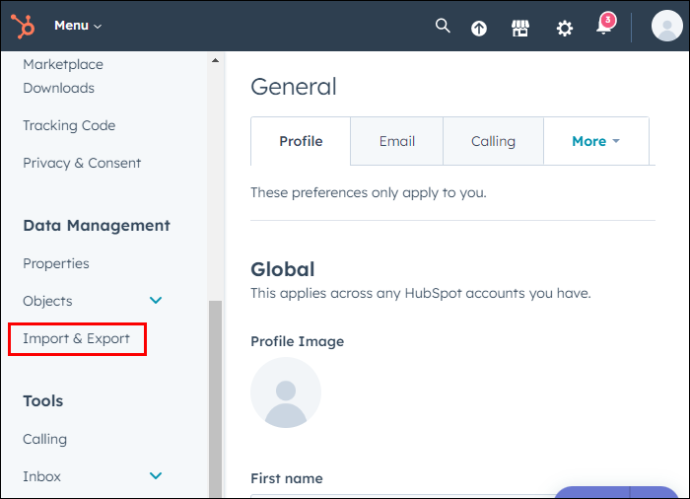
- V novem oknu bi moral biti prikazan seznam vseh izvozov in uvozov v vašem računu. V istem oknu lahko kliknete kateri koli element na seznamu, da prenesete datoteke s stiki.
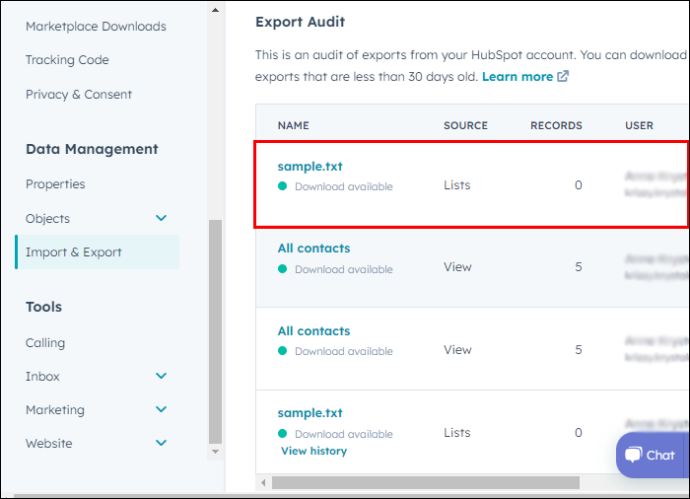
Revizija je lahko koristna, če poskušate izslediti, kdo še izvaža stike iz vašega računa HubSpot.
HubSpot API izvoz stikov
API za stike HubSpot razvijalcem omogoča upravljanje in sinhronizacijo podatkov med ekosistemom HubSpot in drugimi aplikacijami. Tukaj je opisano, kako uporabite API za pridobitev vseh stikov iz računa:
- Pridobite ustrezne ključe prek računa razvijalca.
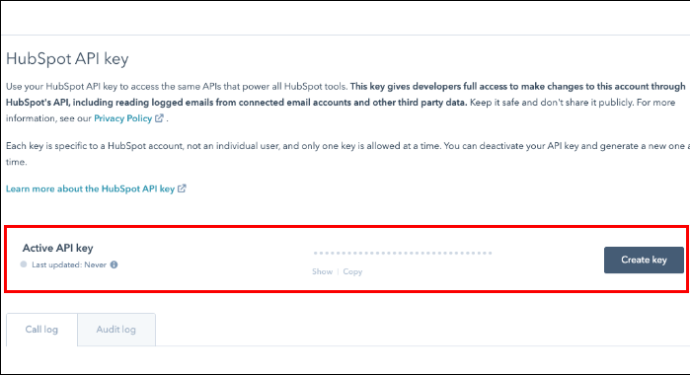
- Z uporabo programskega jezika po vaši izbiri naredite zahtevo GET do končne točke »/contacts/v1/lists/all/contacts/all«.
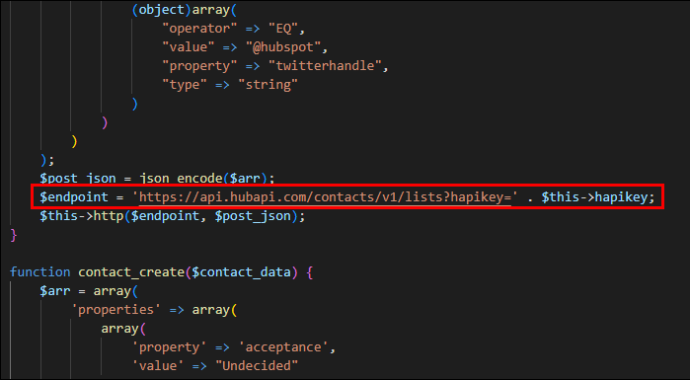
- Od vseh računov, povezanih z določenim računom, bi morali prejeti odgovor v formatu JSON.
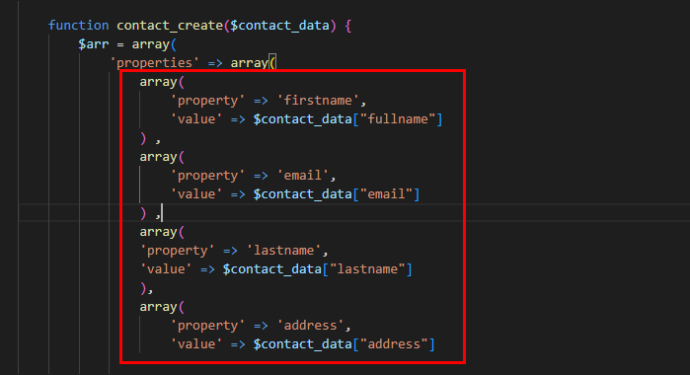
- Ustvarite skript za pretvorbo prejete oblike JSON v obliko CSV.
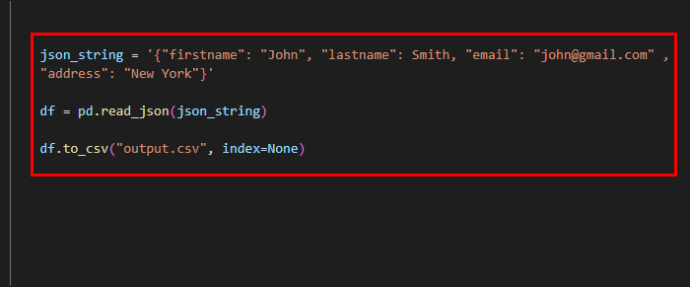
Kako izvoziti stike iz HubSpot v Mailchimp
Obstajata dva načina za izvoz vaših stikov HubSpot v Mailchimp , ki so razmeroma preproste.
Ročno izvažanje in uvažanje stikov
Če želite iti ročno, najprej izvozite svoje stike iz HubSpot po zgoraj navedenih korakih. Poleg tega zagotovite, da prenesete svojo datoteko v formatu CSV, ker je to format, ki ga podpira Mailchimp.
kako izbrišem slike na instagramu
Če ste pripravljeni, sledite tem korakom za uvoz stikov HubSpot v Mailchimp:
- Prijavite se v svoj Mailchimp račun.
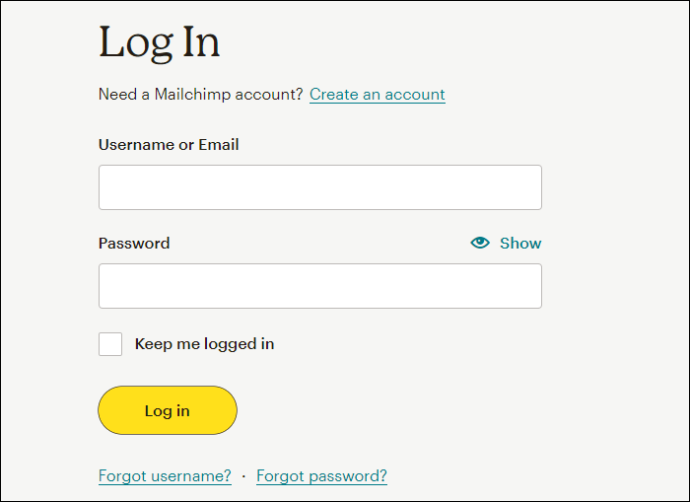
- Pomaknite se do »Občinstvo« na levi stranski vrstici in »Nadzorna plošča za občinstvo«.
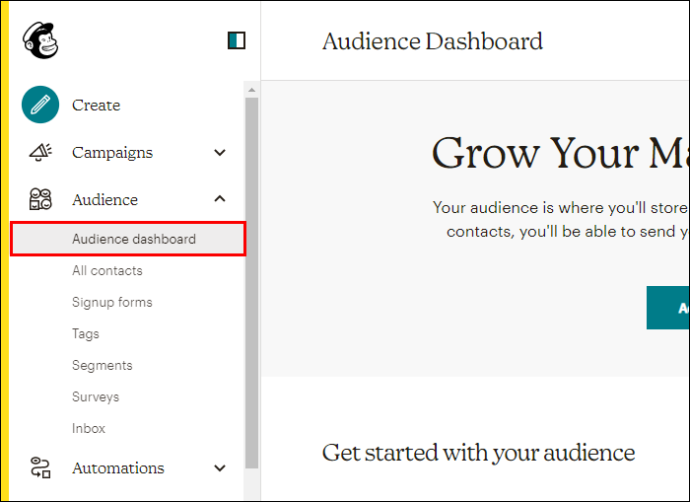
- V novem oknu kliknite spustni meni »Upravljanje občinstva« in izberite »Uvozi stike«.
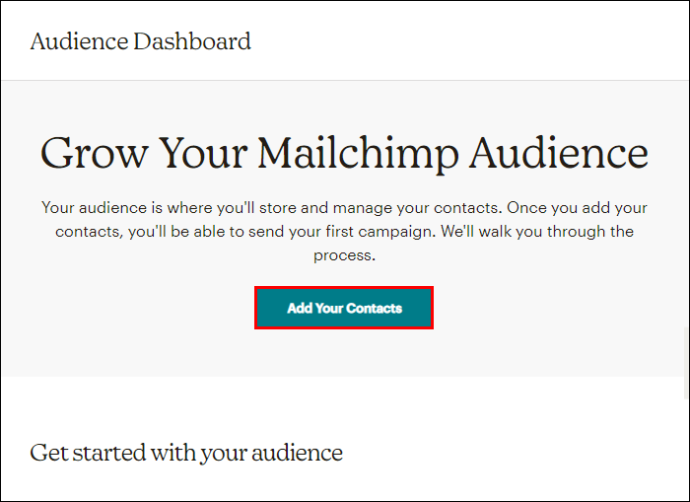
- Izberite pripomoček z napisom »Naloži datoteko« in kliknite »Nadaljuj«.
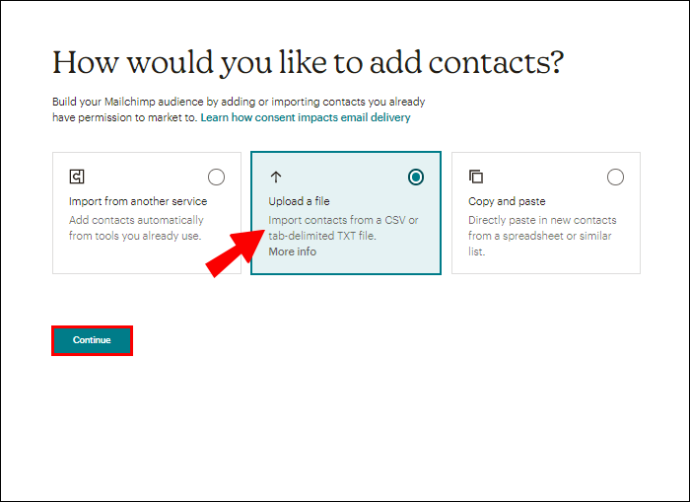
- Datoteko CSV, ki ste jo prenesli s HubSpot, povlecite in spustite v polje za nalaganje.
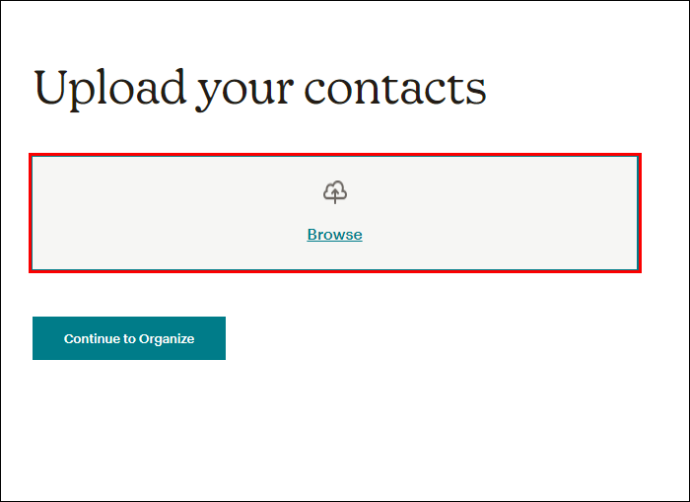
- Kliknite »Nadaljuj z organizacijo«.
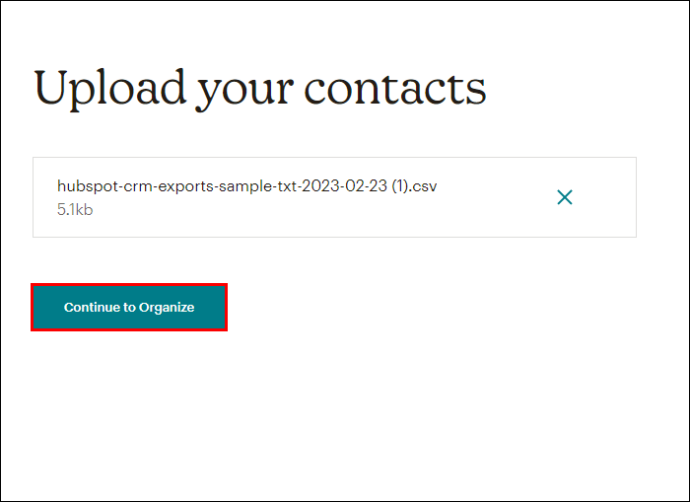
- Izberite ustrezno stanje za svoj seznam stikov in kliknite »Nadaljuj na oznako«.
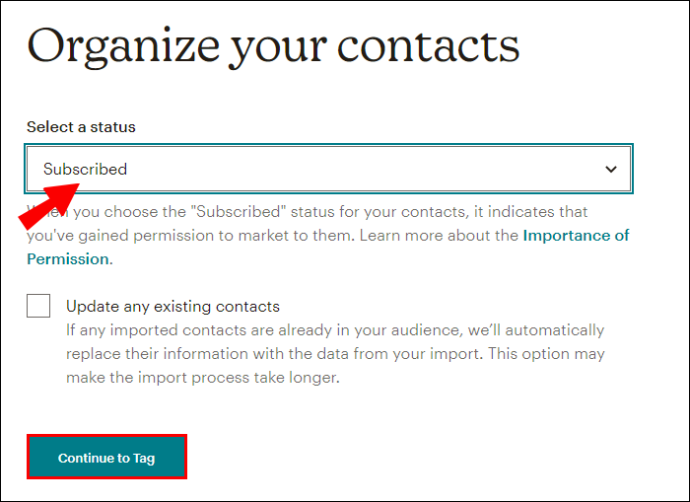
- Izberite ustrezno oznako in kliknite »Nadaljuj z ujemanjem«.
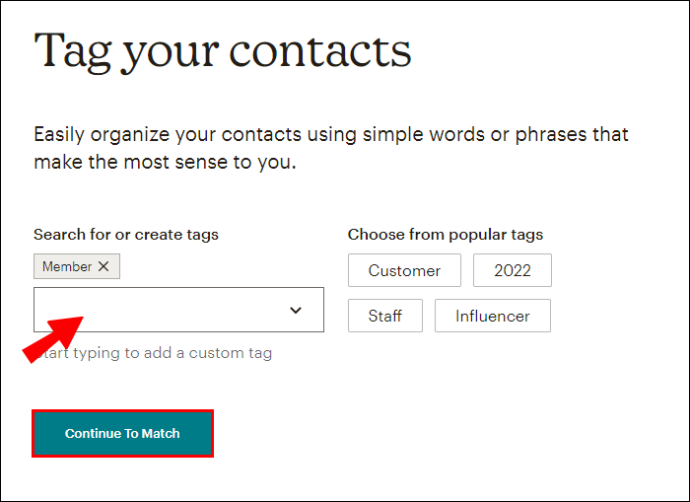
- V naslednjem oknu bi morali videti ujemajočo se različico vaše datoteke. Prepričajte se, da so vsa polja pravilna in kliknite »Dokončaj uvoz«.
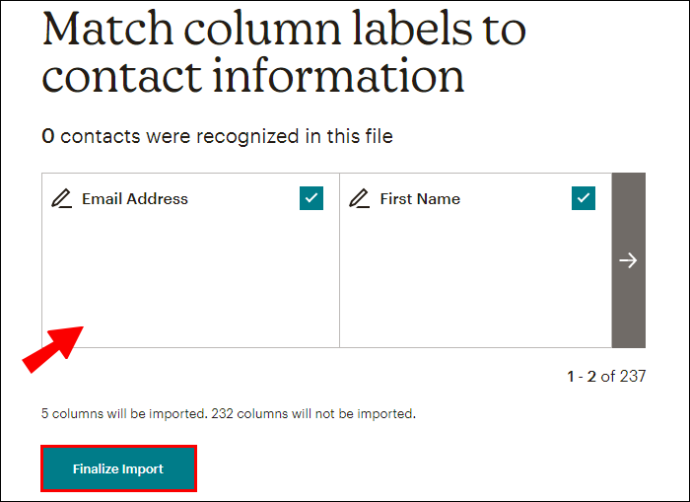
- Preglejte nastavitve uvoza in kliknite »Dokončaj uvoz«.
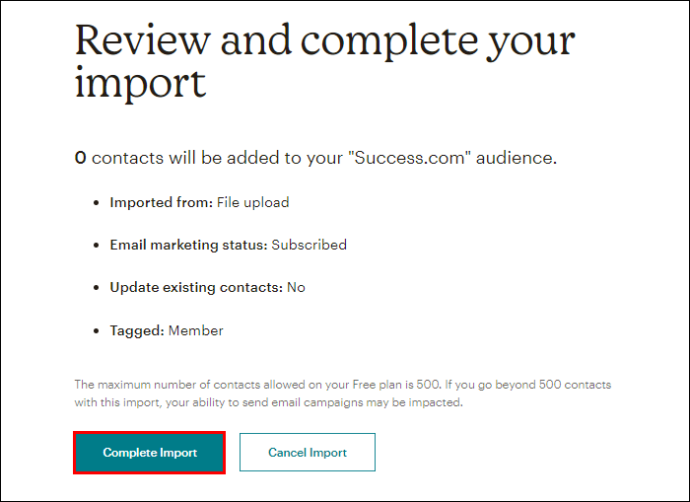
Videti bi morali, da so vaši na novo uvoženi stiki HubSpot združeni z vašim občinstvom Mailchimp.
Samodejna integracija z uporabo orodja za avtomatizacijo
Če se odločite za avtomatiziran potek dela, boste morda prisiljeni uporabiti orodje za avtomatizacijo. Na srečo je na trgu veliko orodij za avtomatizacijo. Vendar pa je najbolj priljubljena Zapier . Pomembna prednost integracije HubSpota z Zapierjem je možnost samodejne sinhronizacije vaših stikov med obema aplikacijama.
Tukaj je opisano, kako povezati Mailchimp s HubSpot z uporabo Zapierja:
- Pojdi k svojemu Zapier nadzorno ploščo in kliknite »Ustvari Zap«.
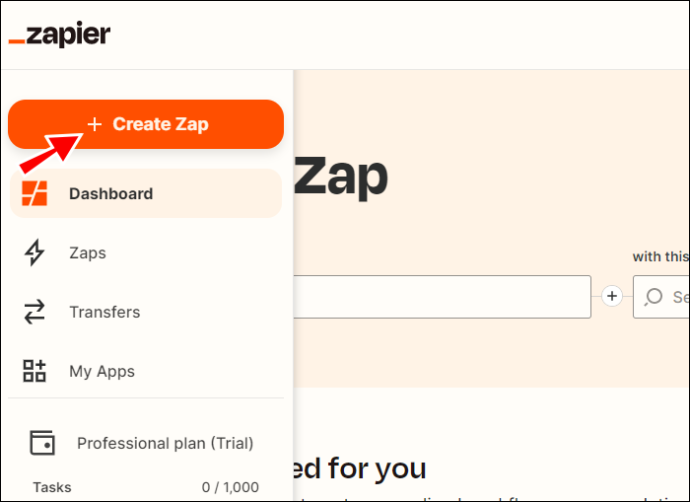
- Med rezultati poiščite in izberite »HubSpot«.
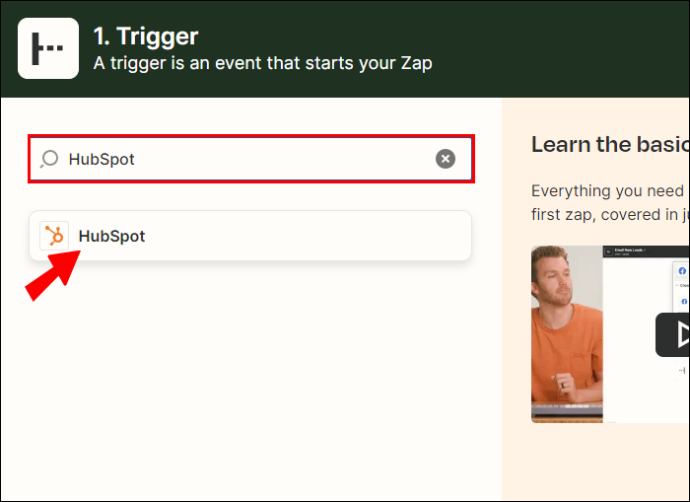
- V spustnem meniju »Sproži dogodek« izberite »Nov stik«.
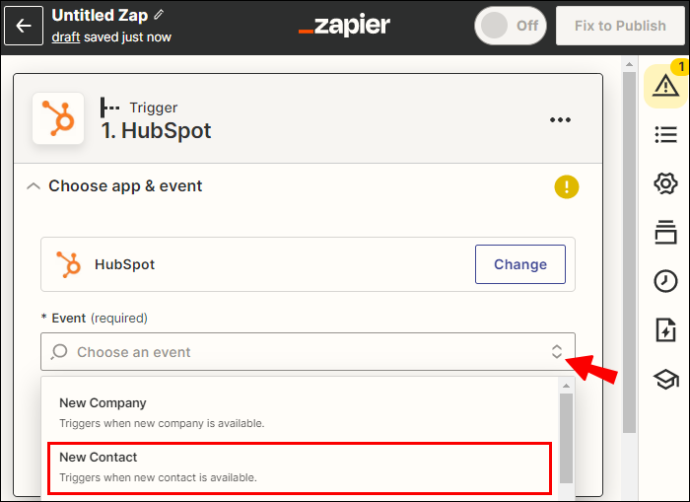
- Preverite pristnost svojega računa HubSpot, če tega še niste storili.
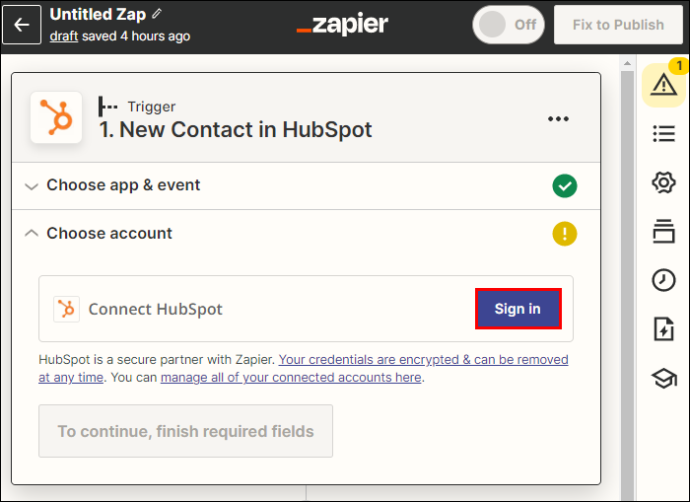
- Kot »Dejanje« poiščite in izberite »Mailchimp«.
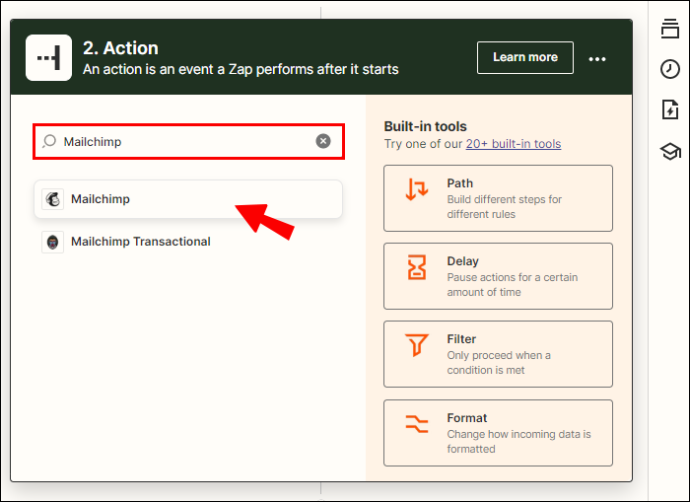
- Pod »Action Event« izberite »Add/Update subscriber in Mailchimp«.
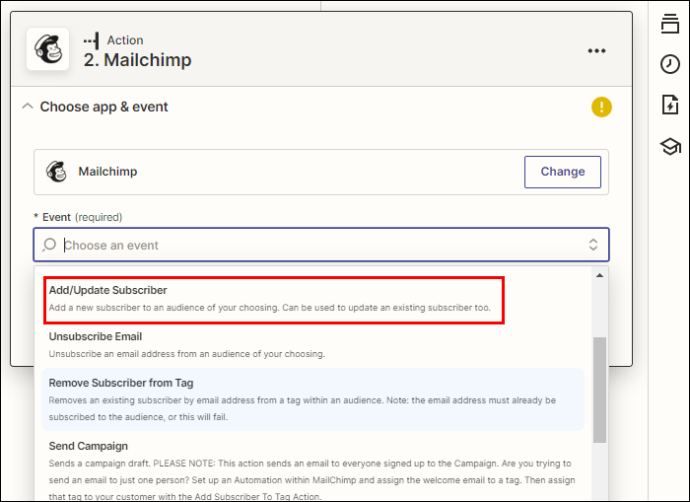
- Preverite pristnost svojega računa Mailchimp z Zapierjem
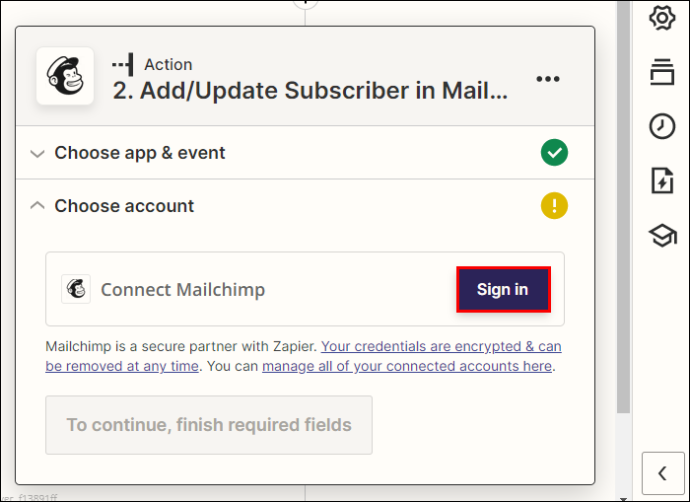
- Izpolnite vse zahtevane podatke o vašem računu Mailchimp in kliknite »Nadaljuj«.
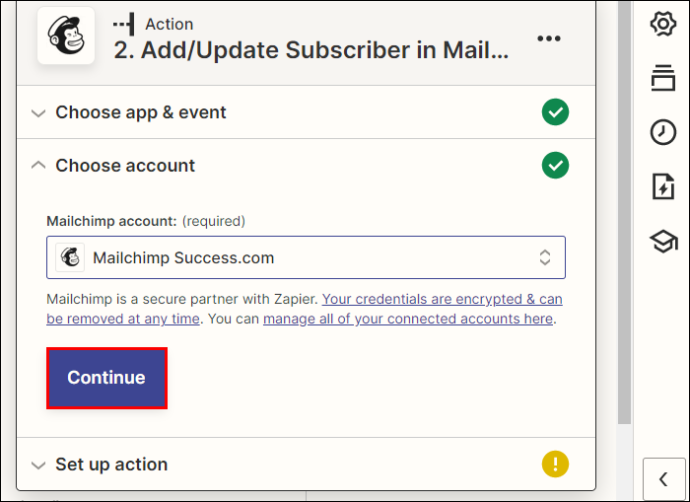
- Potrdite vse podrobnosti v zvezi z integracijo in kliknite »Preizkusi in nadaljuj«.
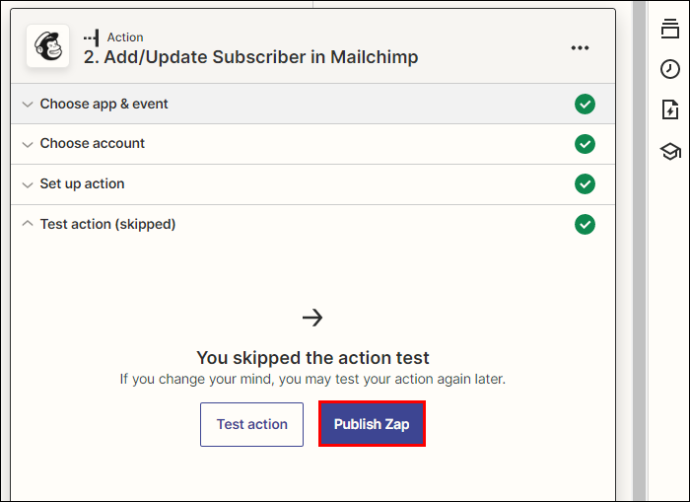
- Izberite »Vklopi Zap«, da začnete sinhronizirati svoje stike
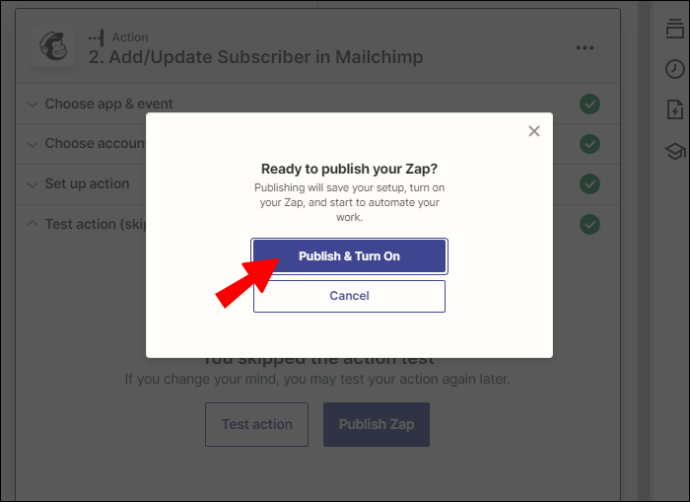
Po zgornjih korakih bi se morali vaši stiki HubSpot zdaj samodejno sinhronizirati z vašim računom Mailchimp. Poleg tega bo vsakič, ko ustvarite nov stik, ta samodejno dodan kot nov naročnik vaši Mailchimp publiki.
Kako uvoziti stike v HubSpot
Če imate stike iz drugega CRM-ja, jih boste morda želeli uvoziti v HubSpot, da jih boste bolje upravljali. Na srečo je uvoz stikov v vaš HubSpot precej preprost postopek. Vendar pa je potrebno malo dela, da se prebijete skozi to, saj morate zagotoviti, da se stiki ujemajo z zbirko podatkov, ki ste jo nastavili v HubSpot.
kako nastavim svoj gmail račun kot privzeti
Tukaj je opisano, kako se tega lotiti:
- V vrstici za krmarjenje vašega Nadzorna plošča HubSpot , kliknite »Stiki«.
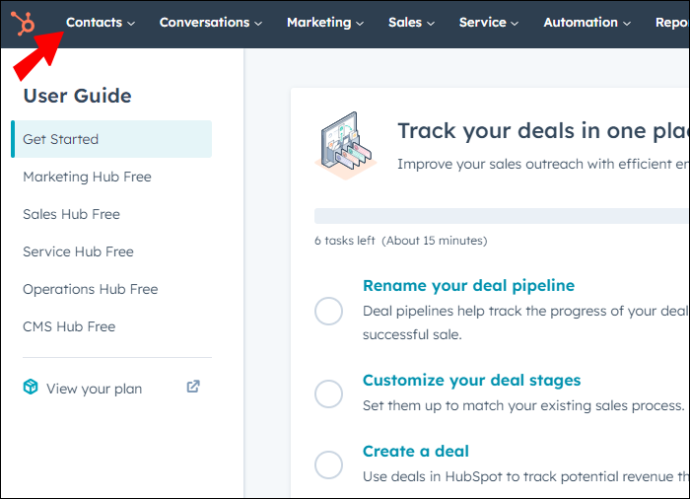
- V meniju izberite »Stiki« ali »Podjetje«, kateri koli od obeh bi moral pristati na isti strani.
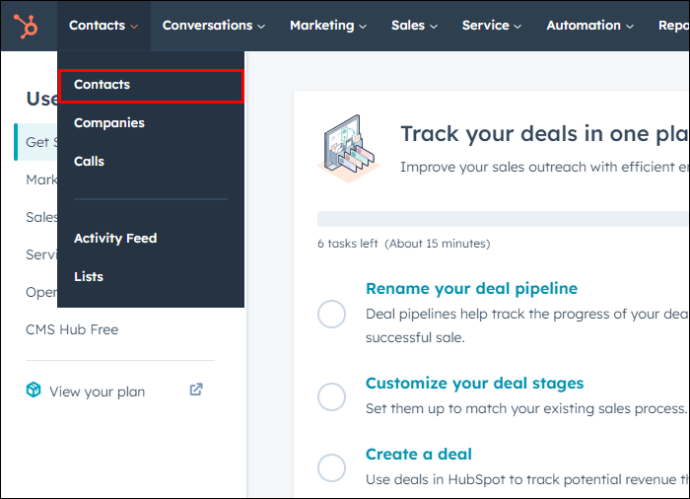
- Pritisnite gumb 'Uvozi' na zgornji desni strani okna.
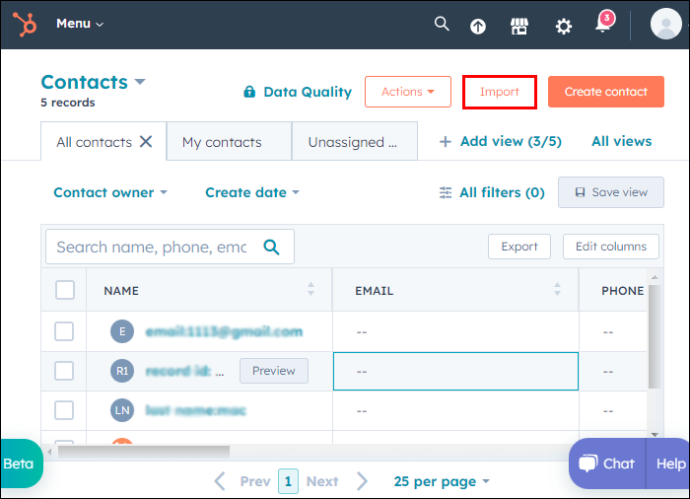
- Kliknite pripomoček z napisom »Začni uvoz«.
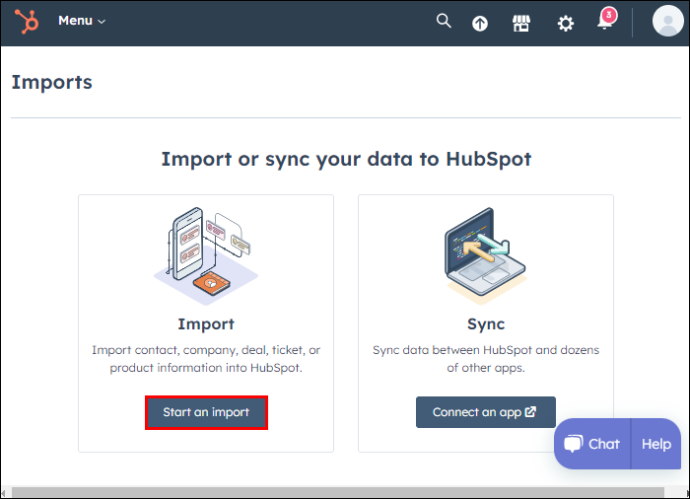
- HubSpot vas bo vprašal, kaj želite uvoziti. Izberite »Datoteka iz računalnika« in za nadaljevanje kliknite »Naprej«.
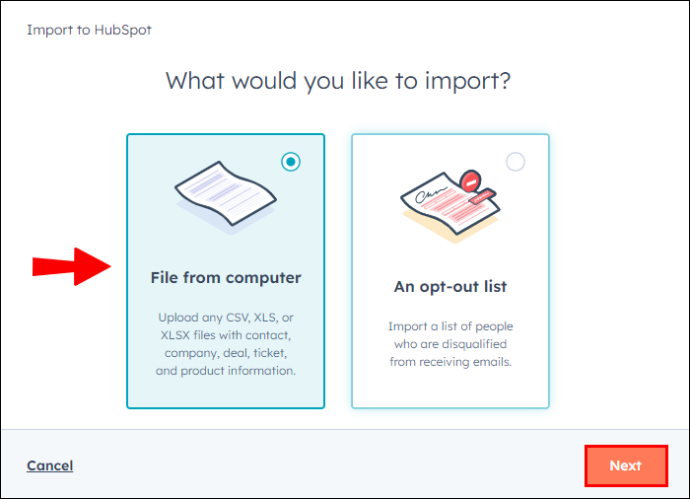
- Izberite pripomoček »Ena datoteka« in kliknite »Naprej«.
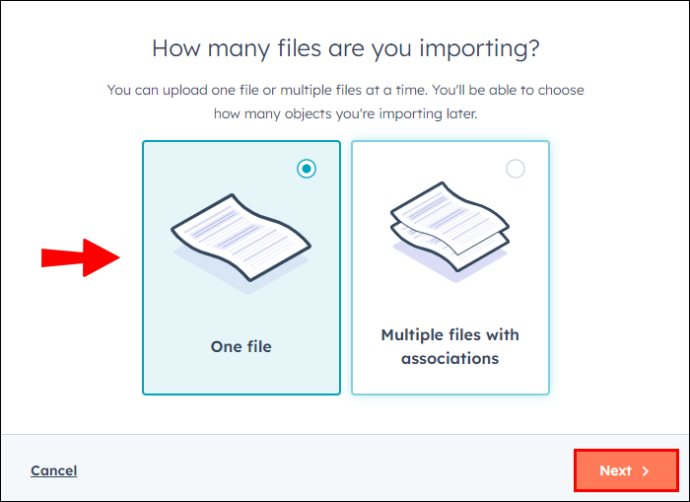
- Da bo postopek preprost, izberite »En predmet«. Za nadaljevanje kliknite »Naprej«.
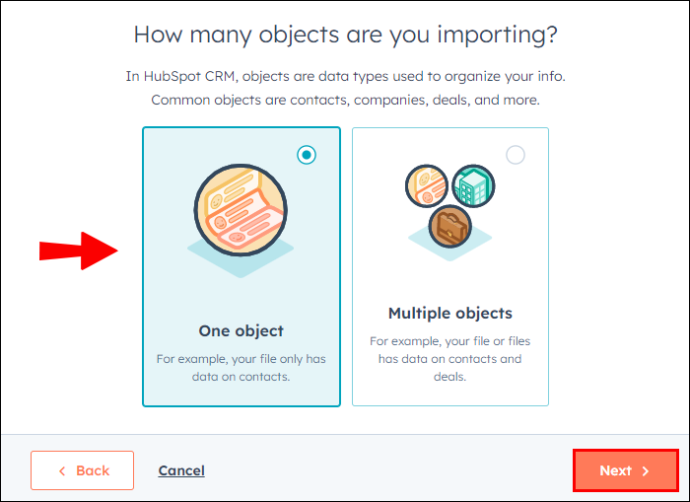
- Izberite »Stiki« in kliknite »Naprej«.
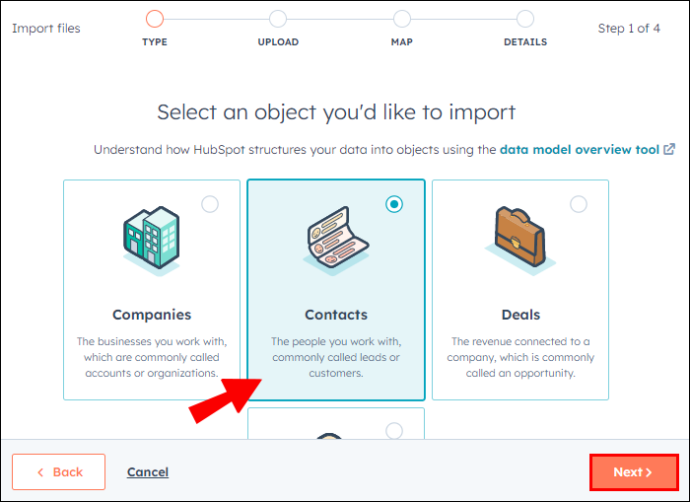
- Prenesite datoteko, ki vsebuje vaše stike, iz lokalnega računalnika.
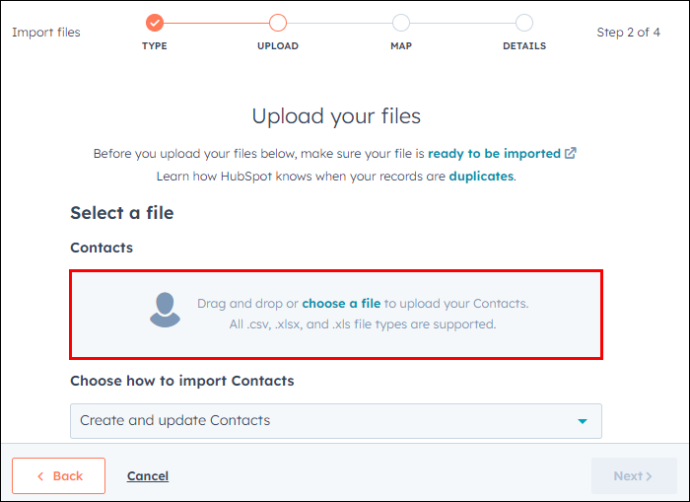
- Če stike uvažate prvič, kliknite »Naprej«. V nasprotnem primeru potrdite polje pod poljem za nalaganje, da preprečite podvojene stike.
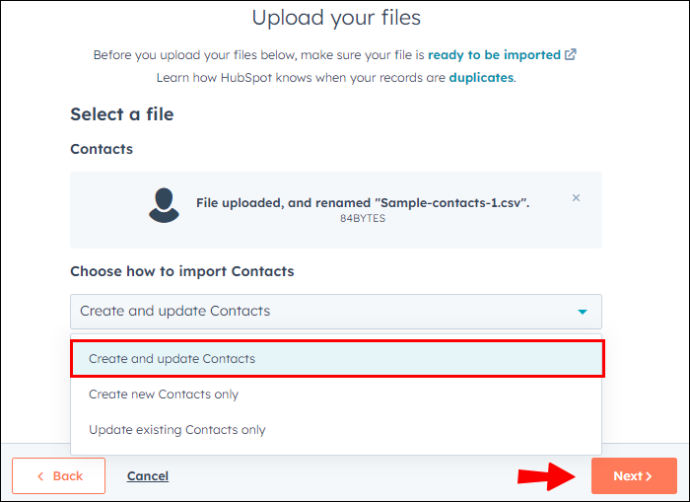
- HubSpot bi moral samodejno združiti stolpce s kontakti namesto vas. Če so v stolpcih kakršne koli nedoslednosti, jih popravite in kliknite »Naprej«.
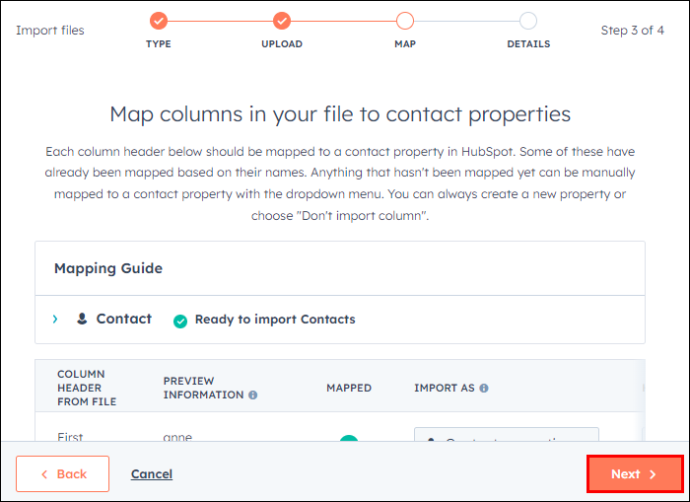
- Vnesite primerno ime za svoj seznam stikov. Izberite naslednja polja in kliknite »Dokončaj uvoz«.
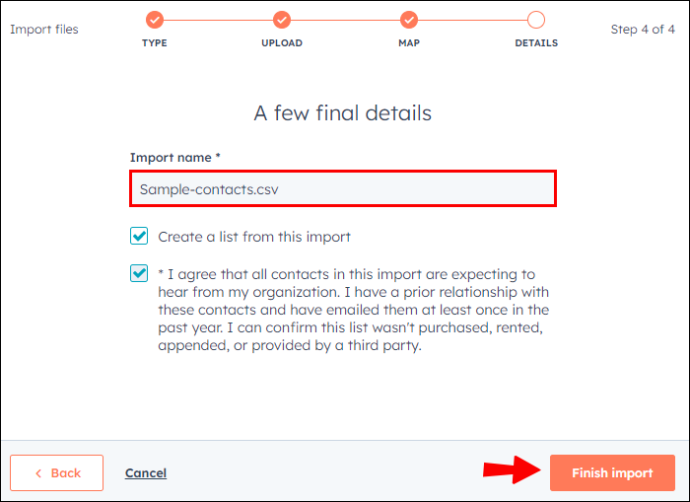
Preden uvozite stike v svoj HubSpot CRM, se prepričajte, da imate dovoljenje za stik z njimi. V nasprotnem primeru tvegate škodo svojemu ugledu podjetja in splošnemu zdravju domene.
Kot stransko opombo bo konvencija za poimenovanje vaših uvozov znatno pomagala organizirati vaše stike na platformi.
Dodatna pogosta vprašanja
Je HubSpot brezplačna rešitev CRM?
HubSpot ponuja brezplačen dostop do nekaterih svojih orodij, vključno s CRM. Vendar pa imajo plačljive načrte, na katere se lahko naročite za še bolj robustne funkcije.
Začnite izvažati svoje HubSpot stike zdaj
Izvoz vaših stikov iz HubSpot vam daje trdno strategijo varnostnega kopiranja in dodatno varnostno plast v primeru ranljivosti sistema in izgube podatkov na platformi. Čeprav je neverjetno, da bi tako velika platforma utrpela takšne izgube, možnosti niso nič.
Ste že kdaj poskusili izvoziti svoje HubSpot stike? Ste imeli kakšne tehnične težave? Kako ste jih rešili? Delite svoje misli v spodnjem oddelku za komentarje.








